电脑 音频 连接线 台式电脑音响线接口类型
更新时间:2023-12-10 11:51:41作者:yang
随着科技的不断发展,电脑已经成为我们生活中不可或缺的一部分,而在使用电脑过程中,音频也是必不可少的元素之一。而要让电脑与音响进行连接,我们就需要使用连接线。连接线的种类繁多,而对于台式电脑来说,常见的音响线接口类型有多种。接下来我们就来详细了解一下这些接口类型,以及它们在连接电脑与音响时的作用和特点。
操作方法:
1.我们看到音响设备自带有两个插口,一个是USB插头,一个是金属插头,如图。
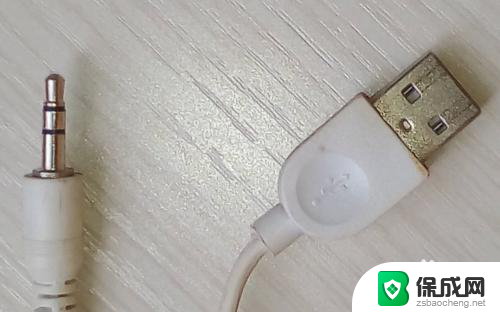
2.我们现在找到主机的后面,有三个圆形插口。其中中间的嫩绿色插口就是音频输出的插口,如图。
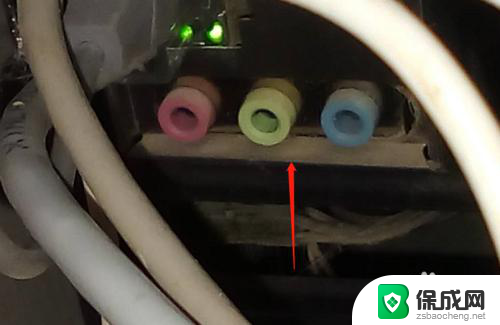
3.我们现在把圆形插头,插在中间圆形插口上,如图。
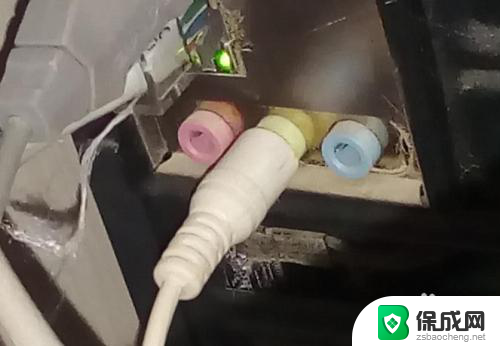
4.另外把USB插口插在主机后面任意一个USB插口上,如图。
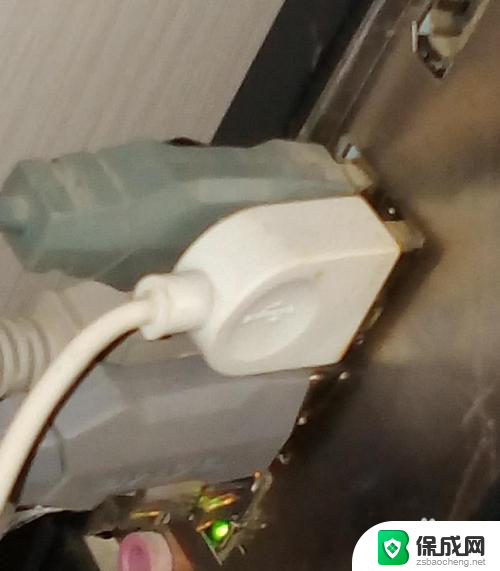
5.现在我们回到显示器前,会看到有提示。选择输入设备类型,我们选择前喇叭,点击确定。
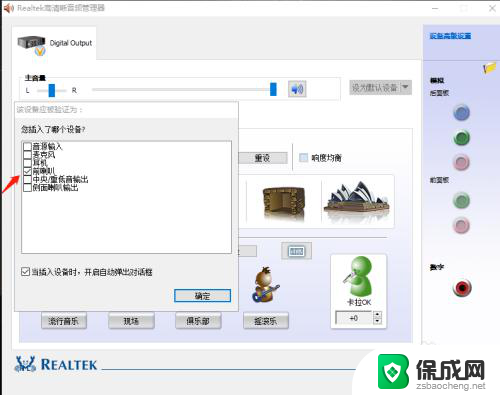
6.接着设置音响效果,然后点击确定,如图。
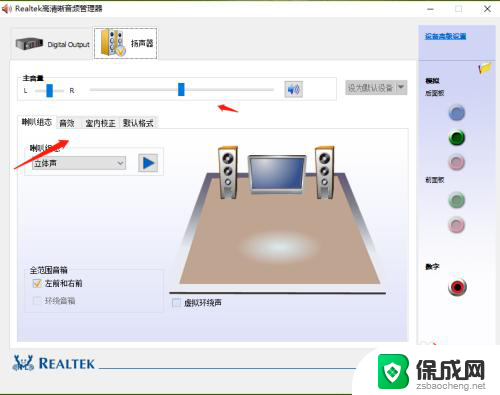
7.最后我们打开音响开关,看到音响设备已灯已经亮了。并且可以正常输出声音了,如图。

8.并且我们可以在在电脑硬件设备里看到音响设备,如图。
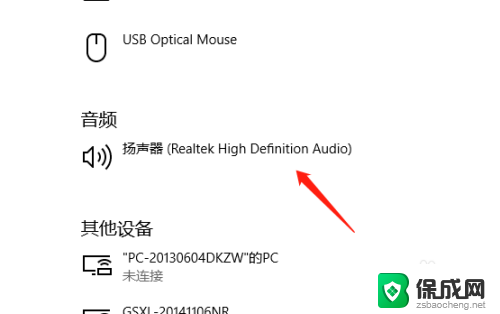
以上就是电脑音频连接线的全部内容,如果您遇到这种情况,您可以按照小编的方法来解决,希望这些方法能够对您有所帮助。
电脑 音频 连接线 台式电脑音响线接口类型相关教程
-
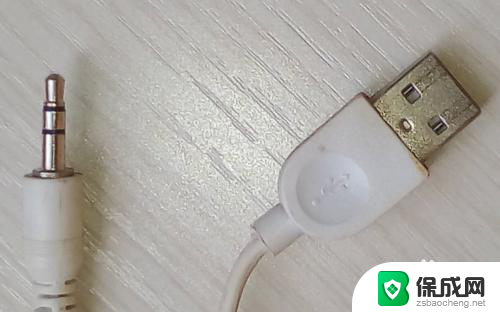 音响外接音频怎么连接 台式电脑音响线接口类型介绍
音响外接音频怎么连接 台式电脑音响线接口类型介绍2025-04-04
-
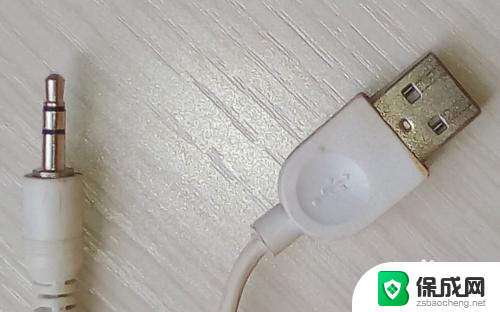 电脑音响usb插哪个孔 台式电脑音响线接口种类
电脑音响usb插哪个孔 台式电脑音响线接口种类2024-04-03
-
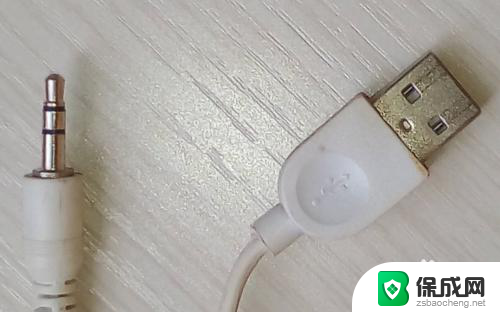 电脑主机与音响怎么连接线 台式电脑音响线怎么连接
电脑主机与音响怎么连接线 台式电脑音响线怎么连接2024-08-13
-
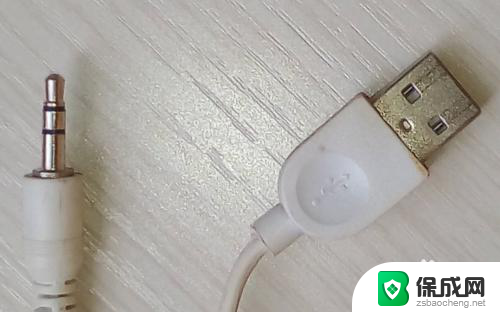 台式电脑怎么接入音响 台式电脑接音响线步骤
台式电脑怎么接入音响 台式电脑接音响线步骤2024-07-05
-
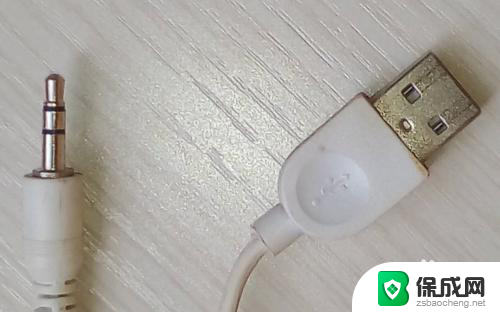 在电脑上怎么连接音响 台式电脑音响线接法
在电脑上怎么连接音响 台式电脑音响线接法2023-12-12
-
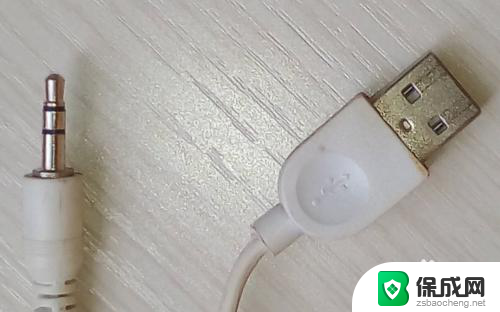 音响怎么连接主机 台式电脑音响线接法
音响怎么连接主机 台式电脑音响线接法2024-05-10
电脑教程推荐